- Ketahui spesifikasi komputer kita, jangan ragu untuk meng-upgrade komponen terutama untuk RAM yang masih dibawah 1 GB. Apabila anda berminat membeli komputer baru, menurut saya spesifikasi minimal saat ini adalah komputer sekelas Intel Core 2 Duo, RAM DDR3 2 GHz, Hardisk SATA 250 GB.
- Bersihkan komponen hardware, buka casing CPU dan bersihkan debu yang menempel pada mainboard, fan dan peripheral lainya dengan menggunakan sikat halus dan vacum cleaner.
- Bila memang spek komputer kita pas-pasang instal-lah program yang benar-benar diperlukan saja.
Ada baiknya juga untuk menggunakan program alternative yang mempunyai
ukuran kecil dan tidak memakan banyak resource, diantaranya adalah:
- Open Office, untuk membuka dan mengedit dokumen
- Foxit Reader, untuk membaca dokumen PDF
- Opera Mini, untuk browsing lebih cepat dan aman
- 7 Zip untuk membuat dan membuka file kompresi
- VLC Media Player untuk menjalankan file multimedia
- Bersihkan komputer dari virus, spyware dan malware dengan virus scanner seperti misalnya Norman Malware Cleaner, lalu install antivirus yang tidak memberatkan komputer, saya sendiri menggunakan avast free antivirus dan pastikan selalu update.
- Disable Automatic Update pada windows, sebagai
gantinya download security update dan hotfix terbaru menggunakan Windows
Update Downloader dari windowsupdatesdownloader.com

- Nonaktifkan / Disable Services Windows yang tidak digunakan, caranya adalah sbb:
- Klik start – run – ketik: services.msc
- Double klik pada service yang tidak dipakai, pada pilihan start up type pilih disable
- Beberapa service windows yang bisaanya tidak terpakai diantaranya :
Alerter, Clipbook, Distributed Link Tracking Client, Fast User
Switching, Help and Support , Indexing Service, IPSEC Services,
Netmeeting Remote Desktop Sharing, Portable Media Serial Number,
Remote Desktop Help Session Manager, Remote Procedure Call Locator,
Remote Registry, Remote Registry Service, Secondary Logon, Routing &
Remote Access, Server, SSDP Discovery Service , Telnet, TCP/IP
NetBIOS Helper, Upload Manager, Universal Plug and Play Device Host,
Wireless Zero Configuration (bagi yang tidak menggunakan wireless
device). Untuk komputer yang tidak terhubung ke jaringan disable juga
komputer Browser, Messenger, Windows Time .
- Matikan beberapa aplikasi yang berjalan otomatis saat windows startup.
Saya menggunakan tools Start Up Control Panel untuk mengontrol program
apa saja yang perlu atau tidak perlu di load saat windows start up.
Download programnya di www.mlin.net/StartupCPL.shtml, lalu jalankan dan
disable beberapa service yang tidak diperlukan

- Matikan System Restore pada beberapa partisi atau keseluruhan drive. Selain dapat meningkatkan kecepatan windows, mendisable fitur ini akan menghindari boomerang yang terjadi karena adanya virus yang bercokol di file-file restore point.
- Bersihkan desktop dari shortcut dan file yang tidak sering terpakai. Untuk menyimpan file data sebaiknya simpan di folder atau drive tersendiri. Gunakan wallpaper yang tidak memakan banyak resource memory atau gunakan saja background warna pada tampilan desktop.
- Atur Visual Effects for Better Performance,
- Bersihkan temporary file yang ada dilokasi C:Documents and Settings-namauser-Local Settings-Temp dan C:Windows-Temp
- Jalankan Disk Cleanup Wizard untuk meng-compress old file dan membersihkan file-file yang tidak diperlukan.
- Jalankan Disk Defragmenter secara teratur untuk merapikan kembali data-data yang tersimpan pada hardisk.
- Jalankan tools Checkdisk untuk memastikan struktur file dan direktory pada hardisk bebas dari error.
- Install ulang Windows dan Aplikasi. Apabila dirasa komputer sudah terlalu banyak masalah, inilah jurus terakhir yang dapat kita lakukan untuk membuat komputer kita kembali ke performa awal, selamatkan semua data ke partisi atau hardisk yang lain lalu mulai lagi semuanya dari awal, reinstall Windows dan program aplikasi lainnya.
Friday 29 May 2015
Mempercepat Kinerja Komputer Windows 7
Cara Mengecek DKIM Records untuk Mail Server
Adanya DKIM pada mail server merupakan salah satu dari 10 ciri-ciri
email server yang disetup dengan baik yang diterangkan pada artikel
berikut : http://goo.gl/4FFgjt. Selain itu, cara check DKIM juga sudah dijelaskan pada panduan link berikut : http://goo.gl/TL85RA.
Dari panduan yang telah diberikan diatas, terkadang masih saja ada yang
salah memasukkan records DKIM pada DNS. Berikut adalah cara yang biasa
saya gunakan apabila akan memasukkan records DKIM pada DNS Server.
Jika pada Zimbra versi 7 kita harus melakukan integrasi OpenDKIM secara manual dengan mengikuti petunjuk yang ada disini : http://goo.gl/QdRu7H, maka pada Zimbra 8, OpenDKIM sudah terintegrasi dan dapat dengan mudah dibuat dengan merujuk pada Wiki Zimbra berikut ini : http://wiki.zimbra.com/wiki/Configuring_for_DKIM_Signing.
CHECK SELECTOR DAN RECORDS DKIM
Zimbra mail server yang saya gunakan adalah versi 8.x, jadi saya bisa langsung buat records DKIM dan validasi records-nya
Dari perintah pembuatan record DKIM dan query diatas menghasilkan data seperti ini :

Untuk records key DKIM adalah tulisan yang berada pada tanda () (kurung) yang diawali dengan “v=DKIM1; ….. sampai dengan tanda kutip”. Block dan copy records tersebut dan check pada website : http://dkimcore.org/tools/. Paste pada bagian key record untuk check dan validasi

Dari hasil pengecheckan diatas masih terdapat key records yang salah, yaitu tanda kutip (“). Buang semua tanda kutip yang berada pada Key Record kemudian klik check kembali. Seharusnya key record DKIM sudah OK. Berikut hasil key record DKIM setelah membuang tanda kutip (“).

Block dan copy key records yang sudah OK tersebut dan masukkan pada DNS server. Disini saya menggunakan Cpanel untuk memasukkan TXT records tersebut
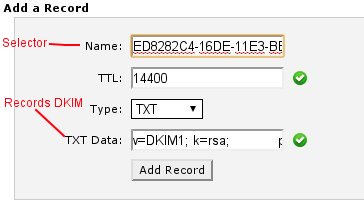
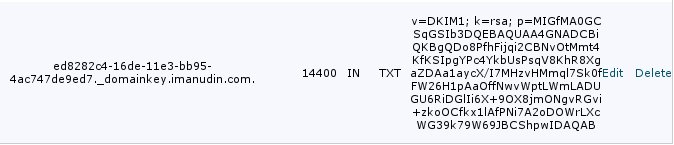
Coba kirim email pada Gmail atau Yahoo untuk melihat hasil konfigurasi DKIM yang telah dilakukan.
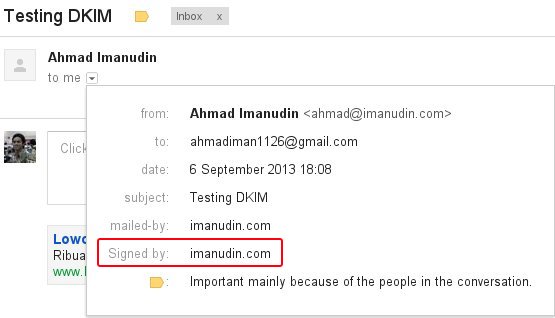
Dari hasil testing pengiriman email ke gmail.com telah didapatkan tanda Signed by yang berarti bahwa DKIM sudah OK. Jika tanda DKIM belum juga muncul, kemungkinan masih adanya proses propagasi DNS.
Jika pada Zimbra versi 7 kita harus melakukan integrasi OpenDKIM secara manual dengan mengikuti petunjuk yang ada disini : http://goo.gl/QdRu7H, maka pada Zimbra 8, OpenDKIM sudah terintegrasi dan dapat dengan mudah dibuat dengan merujuk pada Wiki Zimbra berikut ini : http://wiki.zimbra.com/wiki/Configuring_for_DKIM_Signing.
CHECK SELECTOR DAN RECORDS DKIM
Zimbra mail server yang saya gunakan adalah versi 8.x, jadi saya bisa langsung buat records DKIM dan validasi records-nya
1.su - zimbra2./opt/zimbra/libexec/zmdkimkeyutil -a -d imanudin.com3./opt/zimbra/libexec/zmdkimkeyutil -q -d imanudin.com
Untuk records key DKIM adalah tulisan yang berada pada tanda () (kurung) yang diawali dengan “v=DKIM1; ….. sampai dengan tanda kutip”. Block dan copy records tersebut dan check pada website : http://dkimcore.org/tools/. Paste pada bagian key record untuk check dan validasi

Dari hasil pengecheckan diatas masih terdapat key records yang salah, yaitu tanda kutip (“). Buang semua tanda kutip yang berada pada Key Record kemudian klik check kembali. Seharusnya key record DKIM sudah OK. Berikut hasil key record DKIM setelah membuang tanda kutip (“).

Block dan copy key records yang sudah OK tersebut dan masukkan pada DNS server. Disini saya menggunakan Cpanel untuk memasukkan TXT records tersebut
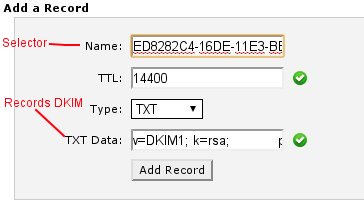
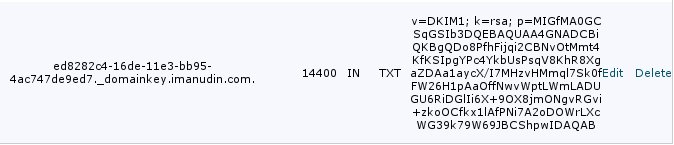
Coba kirim email pada Gmail atau Yahoo untuk melihat hasil konfigurasi DKIM yang telah dilakukan.
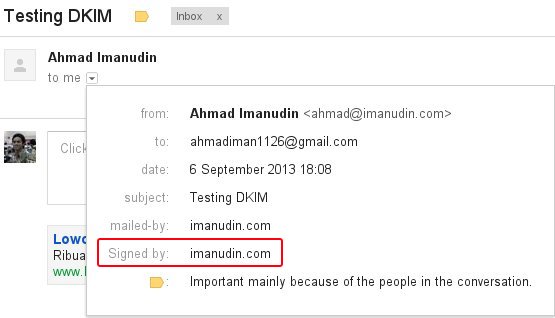
Dari hasil testing pengiriman email ke gmail.com telah didapatkan tanda Signed by yang berarti bahwa DKIM sudah OK. Jika tanda DKIM belum juga muncul, kemungkinan masih adanya proses propagasi DNS.
Subscribe to:
Posts (Atom)




